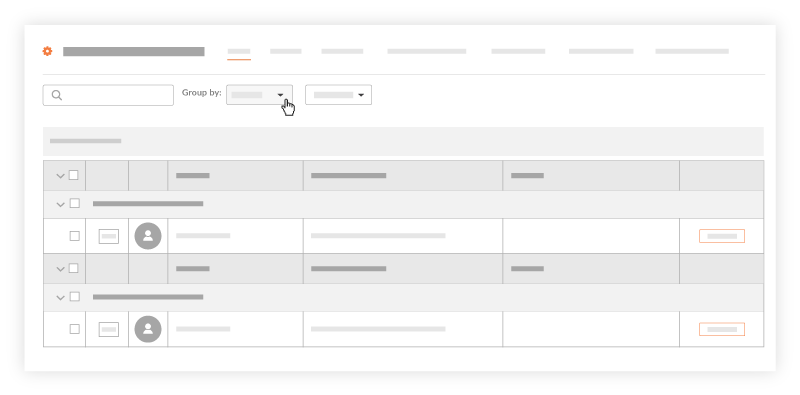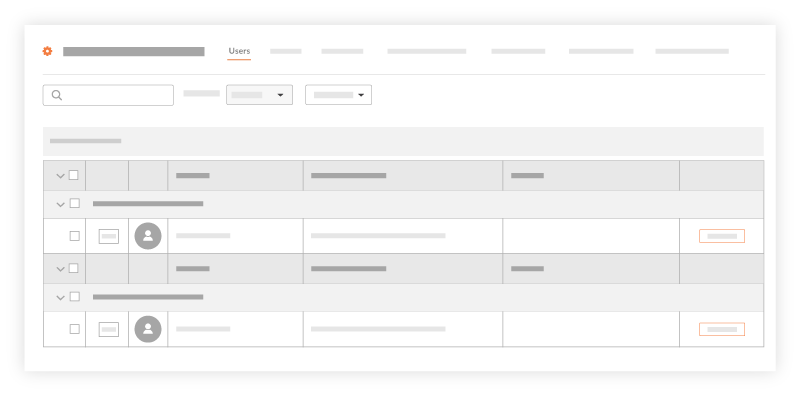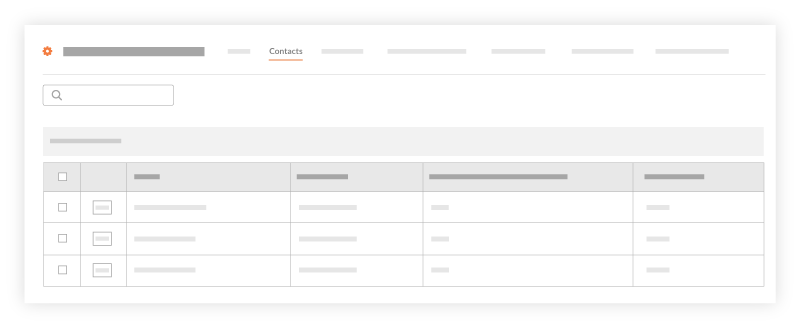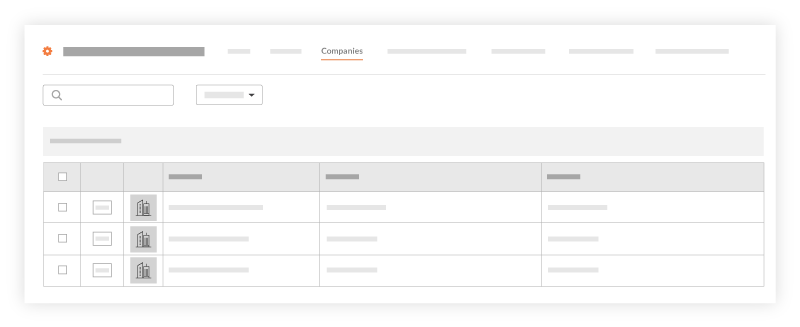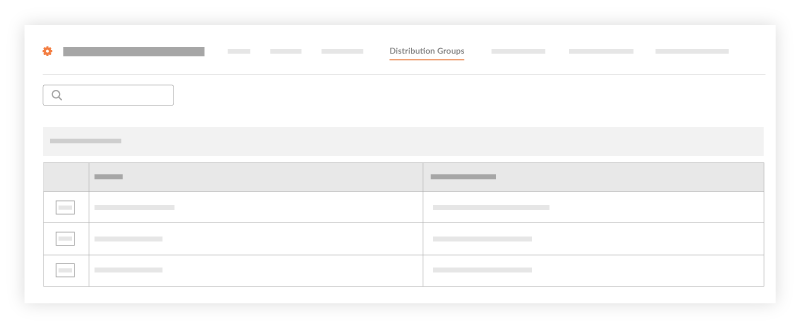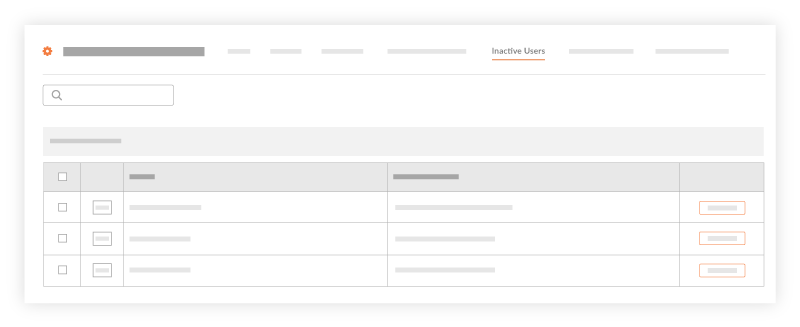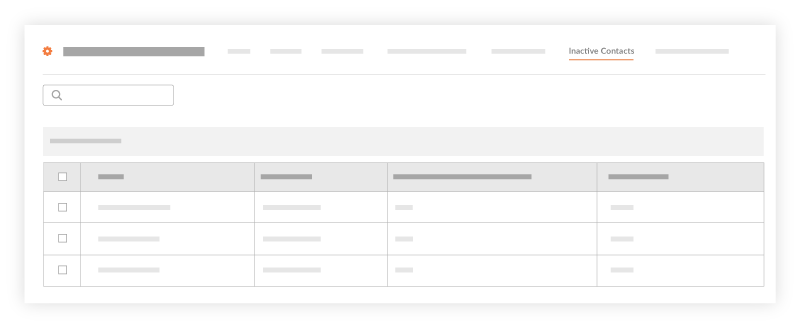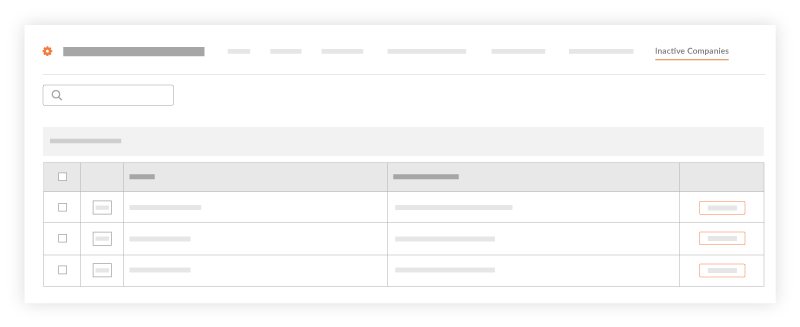Rechercher et filtrer l'annuaire du projet
Objectif
Rechercher les données correspondantes dans l'annuaire du projet.
Éléments à prendre en compte
- Autorisations utilisateur requises :
- Pour afficher et rechercher des utilisateurs, des contacts, des entreprises et des groupes de distribution, une autorisation de niveau « Lecture seule » ou supérieure dans l'outil Annuaire au niveau projet.
- Pour afficher et rechercher des utilisateurs inactifs, des contacts inactifs et des entreprises inactives, autorisations de niveau « Admin » dans l'outil Annuaire au niveau projet.
- Informations supplémentaires :
- La fonction de recherche respecte tous les paramètres de filtre sélectionnés et recherche uniquement les éléments dans les résultats filtrés.
- Les onglets « Contacts » et « Contacts inactifs » sont remplis de contacts créés à partir d'un ou plusieurs projets sur les outils pris en charge. Voir Qu'est-ce qu'un « contact » dans Procore et quels outils de projet prennent en charge le concept ? Si votre entreprise n'a créé aucun contact, les onglets « Contacts » et « Contacts inactifs » seront vides.
- Si votre entreprise a activé l'outil Intégrations ERP :
- Vous aurez la possibilité supplémentaire de filtrer la vue Entreprises par codes de coûts de votre système ERP intégré.
Procédure
- Basculer entre les vues dans l'annuaire du projet
- Rechercher dans l'annuaire du projet
- Ajouter des filtres à l'annuaire du projet
- Regrouper les utilisateurs par entreprise dans l'annuaire du projet
Basculer entre les vues dans l'annuaire du projet
Rechercher dans l'annuaire du projet
- Accédez à l'outil Annuaire au niveau projet.
- Cliquez sur l'onglet souhaité. Vous avez les choix suivants : Utilisateurs, Contacts, Entreprises, Groupes de distribution, Utilisateurs inactifs, Contacts inactifs et Entreprises inactives.
- Dans le champ Rechercher, saisissez les critères de votre choix.
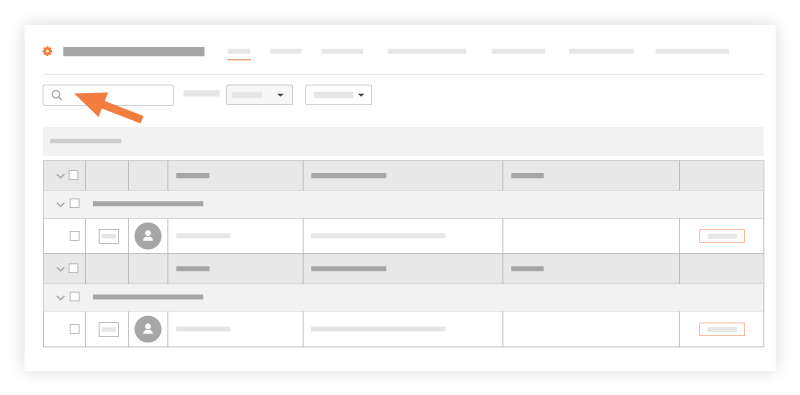
- Appuyez sur ENTRÉE sur votre clavier ou cliquez sur la loupe dans le champ Rechercher .
Remarques :- Pour en savoir plus sur la recherche, voir Quels champs sont recherchés dans l'outil Annuaire ?
Le système affiche tous les éléments correspondant à vos critères saisis.
Ajouter des filtres à l'annuaire du projet
- Accédez à l'outil Annuaire au niveau projet.
- Cliquez sur un onglet pris en charge. Vous disposez des choix suivants : Utilisateurs ou Entreprises.
Remarque : l'ajout de filtres n'est PAS pris en charge dans les onglets Contacts, Groupes de distribution, Utilisateurs inactifs, Contacts inactifs, ou Entreprises inactives. - Choisissez parmi ces options dans l'onglet Utilisateurs. Ensuite, sélectionnez une de ces options dans la liste déroulante Ajouter un filtre :
- Modèle d'autorisation (par défaut) Ceci filtre la liste des utilisateurs en fonction du modèle d'autorisation par défaut assigné à l'utilisateur final. Voir Gérer les modèles d'autorisation.
Remarque : seuls les utilisateurs disposant d'autorisations de niveau « Admin » dans l'annuaire au niveau projet peuvent appliquer ce filtre. - Métiers. Ceci filtre la liste des utilisateurs en fonction du métier associé à l'enregistrement d'entreprise de l'utilisateur. Voir Ajouter un métier personnalisé.
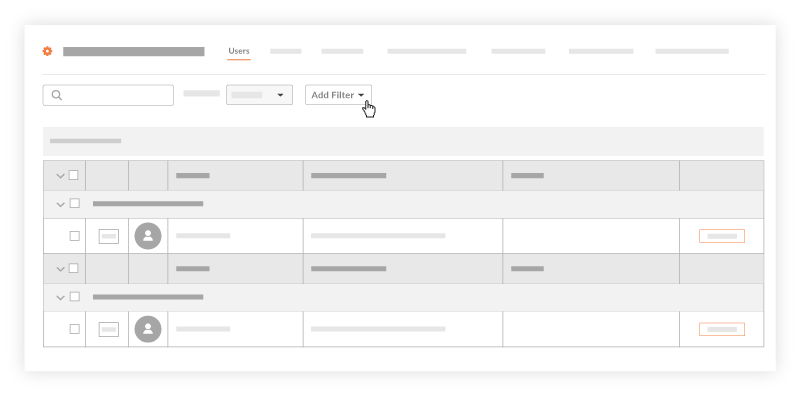
- Modèle d'autorisation (par défaut) Ceci filtre la liste des utilisateurs en fonction du modèle d'autorisation par défaut assigné à l'utilisateur final. Voir Gérer les modèles d'autorisation.
- Choisissez parmi ces options dans l'onglet Entreprises. Ensuite, sélectionnez l'une de ces options dans la liste déroulante Ajouter un filtre :
- [Nom du projet] Codes de coût. Cela permet de filtrer les résultats en fonction des codes de coût du segment « Code de coût » de la structure de découpage de Procore .
- Si votre administrateur Procore a activé une intégration Procore + ERP, choisissez [Nom d'intégration ERP] Code de coût. Ceci filtre la liste en fonction des codes de coûts configurés pour votre système ERP intégré. Voir Configurer les préférences de code de coût pour les intégrations ERP.
- Si votre administrateur Procore a configuré des métiers à utiliser avec le compte Procore de votre entreprise, choisissez Métiers. Voir Ajouter un métier personnalisé.
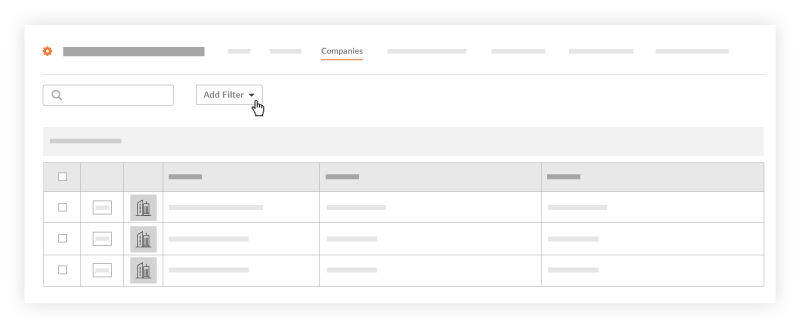
Regrouper les utilisateurs par entreprise dans l'annuaire du projet
- Accédez à l'outil Annuaire au niveau projet.
- Cliquez sur l'onglet Utilisateurs.
- Dans la liste Regrouper par , choisissez Entreprise.
Remarque : la liste Regrouper par n'est disponible que dans l' tab Utilisateurs .
Ceci trie les utilisateurs de la liste en fonction de l'entreprise à laquelle ils sont associés.